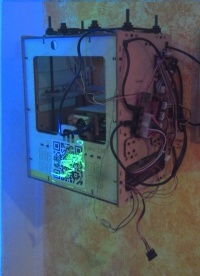Ultimaker-2: Unterschied zwischen den Versionen
Keine Bearbeitungszusammenfassung |
KKeine Bearbeitungszusammenfassung |
||
| Zeile 164: | Zeile 164: | ||
==Links== | ==Links== | ||
* Sehr gute Bedienungsanleitungen auf Englisch findest du [https://ultimaker.com/en/manuals/ultimaker-3d-printers/ultimaker-2-plus Hier] | * Sehr gute Bedienungsanleitungen auf Englisch findest du [https://ultimaker.com/en/manuals/ultimaker-3d-printers/ultimaker-2-plus Hier] | ||
* Hier auf unserer Nextcloud liegen ganz Brauchbare Cura Profiele: [https://wolke.das-labor.org/s/ | * Hier auf unserer Nextcloud liegen ganz Brauchbare Cura Profiele: [https://wolke.das-labor.org/s/3MkzEKY7Xac7wXx Cura-Profiele] | ||
oder im Deutschen Benutzerhandbuch [https://ultimaker.com/download/11709/UserManual_UM2+_DE.pdf Download] | oder im Deutschen Benutzerhandbuch [https://ultimaker.com/download/11709/UserManual_UM2+_DE.pdf Download] | ||
Version vom 19. Juni 2023, 22:05 Uhr
| 3D-Drucker Release status: stable [box doku] | |
|---|---|

| |
| Description | Wir haben einen neuen Ultimaker 2+ fürs Labor besorgt. |
| Author(s) | MiYaGo, Mati |
| Last Version | 1.0 () |
Vorstellung des Projekts
Seit kurzem haben wir einen neuen 3D-Drucker im Labor. Mit diesem ist es möglich kleine Modele, Gehäuse, Zahnräder, Ersatzteile oder andere Teile auszudrucken.
Generell soll jeder Laborant diesen auch benutzen können. Wenn Du zum erstem mal was drucken möchtst sprich bitte zuerst Mati oder MiYaGo an.
Der Drucker ist ein Ultimaker2+ der Firma Ultikamer den wir neu gekauft haben. Derzeit ist der Drucker voll Einsatzbereit. Und damit das auch so bleibt sind ist das Ändern der Hardware oder Software des Druckers VERBOTEN!!! Wir wollen nicht dass dieser Drucker so endet wie der letzte im Labor (siehe Abb. rechts).
Ultimaker 2+
Bauraum: 223 × 223 × 205 mm
Materialien: PLA, ABS oder CPE
Filament Durchmesser: 2.85 mm
Schichtdicke: 20 µm - 600 µm
Druckgeschwindigkeit: 30 - 300 mm/s
Finanzierung
Der Drucker hat über 2k€ gekostet! 2/3 der Kosten haben Mati und MiYaGo gespendet, 1/3 kommt hat das Labor dazu gegeben. Deswegen geht bitte pfleglich mit dem Gerät um!! Wenn er kaputt ist wird es so schnell keinen neuen mehr geben.
Druckkosten: Um die Material-, eventuelle Ersatzteil- und Energie-Kosten sowie die Ausgaben des Labors wieder einzuspielen gibt es eine 3D-Drucker Spendenkasse.
Termine
Es gibt einen regelmäßigen Workshop für Anfänger und Fortgeschrittene.
Termine findet ihr Hier.
Aktueller Status
22.04.2016 Der Temp. Sensor am Heizbett hat einen Wackelkontakt, dadurch kann es sein das der Druck im Prozess abbricht
17.05.2016 Heitzplatte wird zur Reparatur eingeschickt und steht vorerst auf unbestimmte Zeit nicht zur Verfügung
06.06.2016 Ersatz Heizplatte wurde uns von iGo3D zur verfügung gestellt. Heizplatte wurde ausgetauscht. Drucker funktioniert wieder!
~~.07.2016 Die 0.25 mm Düse war verstopft, beim Versuch diese zu reinigen wurde dies irreparabel beschädigt und steht ab sofort nicht mehr zur Verfügung.
25.10.2016 Nach dem das Heitzbett getauscht wurde ist der Temp. sensor nun wieder defekt
17.11.2016 Drucker wurde für die Reperatur an den Händer iGo3D geschickt
28.11.2016 Drucker ist zurück! Das Heitzbett wurde getauscht.
16.09.2019 Das Display ist nach und nach immer mehr ausgefallen, bis es am Ende garnicht mehr funktioniert hat. Es wurde nun durch ein neues ersätzt.
17.08.2020 Der Drucker hat eine Flexible Druckplatte bekommen welche mit PEI überzogen ist. Diese Platte ist magnetisch auf dem Heitzbett angebracht. Ist der Druck ausgekühlt (dafür kann man die FlexPlate auch runter nehmen - geht dann schneller -) kann man die Platte ETWAS biegen (nicht zu viel! wenn sich die Ecken lösen reicht das schon) und das gedruckte Teil ganz einfach entfernen.
Wichtig:
- Bitte nicht mit der Spachtel ran gehen! Wenn notwendig dann aber nur ganz Vorsichtig und mit gut Isoprop.
- Die erste Druckschicht ist wichtiger denn je! Aktuell habe ich mit Klebeband unter der FlexPlate diese etwas ausgelevelt. Das muss jedoch ggf. mit der Zeit nachjustiert werden. Seit daher sehr vorsichtig mit der ersten Lage! ist mal ein hauch dünner streifen Filament draufgedruckt, bekommt man den nicht mehr so einfach ab ohne viel kratzen usw...
Unterwiesenen Personen
Um Beschädigungen zu vermeiden darf der 3D-Drucker nur von Personen genutzt werden, die eine Einweisung in die Bedienung, den Umgang und die möglichen Gefahren erhalten haben.
Die Unterweisungen können bei Mati und Yago gemacht werden. Bei Problemen mit dem 3D-Drucker bitte umgehend einen der beiden Bescheid geben.
| Name | Unterweisung erhalten am: | erhalten von: |
| Yago | 01.03.2016 | |
| Mati | 01.03.2016 | |
| Marcus | 01.03.2016 | Yago |
| Max | 02.03.2016 | Mati |
| Julian | 02.03.2016 | Yago |
| Laurenz | 16.03.2016 | Mati |
| Suschman | 20.03.2016 | Mait |
| Ralf | 01.04.2016 | Mati |
| Deaddealer | 22.04.2016 | Mati |
| Andre K. | 07.06.2016 | Mati |
| Sauron | 17.06.2016 | Mati |
| Butterkeks | 20.09.2019 | Yago |
| Melkor | 03.11.2019 | Yago |
| Cactus | 11.01.2022 | Yago |
| Mythozz | 16.01.2023 | Butterkeks |
| Cyberto | 16.01.2023 | Butterkeks |
| KaiN3D+ | 29.05.2023 | Butterkeks |
Kurzanleitung
Die Erstellung von druckbaren Dateien erfolgt in zwei Schritten. Im Ersten Schritt benötigst du eine CAD-Software um das Modell zu erstellen welches du drucken möchtest. Dies funktioniert beispielsweise mit SolidWorks 2015, Autodesk Fusion 360° oder auch mit der freien Software FreeCAD und sogar mit Blender. Wichtig ist das die Modelle im STL, OBJ oder AMF-Format exportiert werden. Alternativ können fertige Modelle auch von Thingiverse geladen werden. Im zweiten Schritt müssen die STL-Dateien gesliced werden. Dazu empfiehlt sich die Software Cura welche Linux sowie Windows erhältlich ist. Bei Cura werden die Druckparameter eingestellt und der GCode erstellt.
Bevor Gedruckt wird muss Material eingelegt werden [1]. Wurde die Druckdüse gewechselt [2] muss die Bauplatte neu nivelliert werden [3]. Eventuell muss die Bauplatte, für bessere Haftung, mit Pritt Stift präpariert werden [4] (nach dem druck wieder reinigen). Hast du ein größeres Teil gedruckt empfiehlt es sich die Bauplattform, nach dem Abkühlen, herauszunehmen [5] um das Teil vorsichtig mit einem Spachtel zu entfernen.
Links
- Sehr gute Bedienungsanleitungen auf Englisch findest du Hier
- Hier auf unserer Nextcloud liegen ganz Brauchbare Cura Profiele: Cura-Profiele
oder im Deutschen Benutzerhandbuch Download